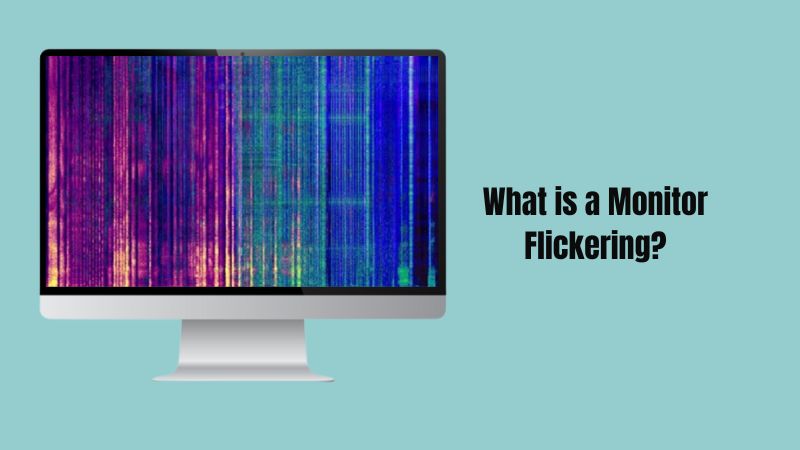Malgré la croissance continue de la génération d’ordinateurs et de la technologie, le problème de scintillement des moniteurs reste une préoccupation constante pour les utilisateurs. Cela se produit principalement en raison de configurations incorrectes, de connexions défaillantes ou peut-être en raison d’une alimentation électrique instable. Mais la question importante est : ce problème est-il résoluble ? Eh bien, oui, il existe quelques techniques utiles pour résoudre ce problème avec aisance et confort.
Qu’est-ce que le scintillement des moniteurs ?
Le scintillement des moniteurs peut être décrit comme une fluctuation continue de la luminosité d’un affichage ou d’un écran d’ordinateur. Le problème est assez perceptible, car l’écran commence à scintiller. Dans ces conditions, un utilisateur peut également ressentir un écran clignotant à une fréquence constante, ce qui peut être très inconfortable. Le scintillement des moniteurs peut réellement entraîner des problèmes de santé graves tels que la fatigue oculaire ou même des maux de tête, en fonction des individus.
Qu’est-ce qui cause le scintillement des moniteurs ?
Les principales raisons du scintillement des moniteurs sont des problèmes logiciels, des bugs dans les applications installées ou des dommages physiques au matériel. Parfois, cela peut également se produire en raison d’une configuration incorrecte, d’une connectivité défaillante ou d’une alimentation électrique inappropriée. Chacune de ces causes pourrait être à l’origine du scintillement de l’écran. Il existe plusieurs étapes pour déterminer la cause principale de ce problème de scintillement. Il est préférable de comprendre le problème en examinant le moniteur sous chaque condition et en identifiant la cause majeure.
Comment corriger le scintillement des moniteurs ?
Pour corriger le problème de scintillement du moniteur, l’utilisateur doit d’abord identifier la cause du problème. Comme mentionné, il existe de nombreuses raisons pour lesquelles l’utilisateur pourrait être confronté à ce problème. Un processus défini permet de résoudre ce problème facilement sans expérience technique préalable.
1. Vérifiez le câble du moniteur
La première chose que l’utilisateur doit faire est de vérifier les câbles de la machine, qui connectent le moniteur à l’ordinateur. Peu importe le type de câble utilisé, que ce soit HDMI, VGA ou DVI, un problème surviendra si le câble n’est pas correctement et solidement connecté aux deux appareils.
Un utilisateur peut rencontrer un écran scintillant en raison d’une connectivité défaillante des câbles. Il est conseillé de commencer par vérifier les ports de connexion pour voir si les câbles sont correctement installés et d’essayer de les reconnecter. Et même si le problème persiste, essayez de remplacer les câbles par de nouveaux.
2. Vérifiez l’affichage
Parfois, le problème peut venir de l’affichage lui-même. Il est préférable de commencer à inspector le problème à partir de la zone principale touchée. Vérifiez si des dommages physiques ont été causés ou non. De plus, des boutons intégrés se trouvent sur le moniteur, permettant de configurer ou de régler les paramètres de l’écran.
Dans certains cas, même si tout semble bon sur le moniteur et fonctionne correctement, il y a encore des chances que le moniteur soit problématique. Pour le vérifier, essayez de connecter l’ordinateur à un autre moniteur et voyez si cela fonctionne. Si oui, alors le problème vient du moniteur lui-même.
3. Vérifiez l’alimentation
La source d’alimentation peut avoir un impact significatif sur le problème de scintillement du moniteur. Il ne s’agit pas seulement de vérifier si l’ordinateur et l’affichage sont correctement connectés à la source d’alimentation. Il est également important de s’assurer que la prise elle-même fonctionne. Parfois, une prise endommagée peut également entraîner le problème de scintillement du moniteur, ce qui peut affecter d’autres composants également.
Par ailleurs, dans certains cas, la stabilité de l’alimentation est cruciale. Si la prise est endommagée ou si la source d’alimentation fluctue, cela peut également entraîner des problèmes de scintillement du moniteur. Il convient de vérifier la prise avec précaution pour s’assurer de son bon fonctionnement.
4. Vérifiez les cartes graphiques
De nos jours, une carte graphique est l’un des composants très courants dans les ordinateurs. Le rôle principal d’une carte graphique est de fournir un support graphique pour afficher des images, des vidéos ou jouer à des jeux. Cette carte physique est placée sur la carte mère et doit être installée correctement, sinon cela peut également entraîner d’autres problèmes.
La carte graphique se trouve sur la carte mère ; commencez donc par vérifier si elle est correctement installée et connectée. Même si le placement des composants est parfait, il y a encore des chances que la carte graphique soit la cause principale du problème. Pour le vérifier, essayez d’utiliser une autre carte graphique et voyez si cela fonctionne. Cela permettra à l’utilisateur d’identifier s’il y a un problème avec la carte graphique ou non.
5. Vérifiez les ports du moniteur
Dans de nombreux cas, le problème réside en fait dans les ports. Même après avoir vérifié les câbles, les cartes et le moniteur, si le problème persiste, cela peut être dû au fait que les ports du moniteur ne fonctionnent pas ou sont endommagés, provoquant ainsi des problèmes de scintillement de l’affichage. Généralement, après une longue utilisation, les ports du moniteur peuvent être encombrés de poussière, ce qui peut perturber la connectivité en raison d’une installation défectueuse des câbles.
6. Vérifiez le taux de rafraîchissement du moniteur
L’un des aspects les plus importants que de nombreux utilisateurs ignorent ou ne connaissent pas est le taux de rafraîchissement du moniteur. Cela signifie à quelle fréquence l’image présentée à l’écran est rafraîchie dans une seconde, mesurée en Hertz (Hz). Le moniteur peut rencontrer des problèmes de scintillement en raison d’un taux de rafraîchissement trop bas ou s’il est sous-optimal.
Il est donc conseillé d’ajuster les taux de rafraîchissement pour obtenir les meilleures performances de votre affichage. Cela influence non seulement le fonctionnement mais aide également à la durée de vie de la batterie et d’autres aspects de performance.
Le taux de rafraîchissement peut être ajusté dans Windows à partir des options avancées des réglages d’affichage.
Pour Mac, l’option est disponible dans les préférences système de l’onglet du menu Apple.
7. Réinitialiser le driver d’affichage
Les drivers sont des composants clés dans tout système d’exploitation. En fonction de leur configuration, l’appareil fonctionne avec d’autres matériels et applications. En général, les drivers constituent la configuration principale de toute application ou matériel utilisé. En ce qui concerne l’affichage lui-même, il existe des drivers. Ceux-ci peuvent être la cause du problème de scintillement du moniteur. Il est conseillé de réinitialiser le driver d’affichage via les paramètres et de vérifier si le problème est résolu.
8. Désinstaller les applications problématiques
Dans les cas récents, il a été observé que le problème de scintillement du moniteur se produit en raison de certaines applications installées. Cela se produit généralement en raison de modifications non reconnues dans les paramètres, ce qui affecte directement la configuration des drivers. De telles applications nécessitent soit un support graphique élevé, soit contiennent des bugs. Ces applications peuvent être facilement identifiées en les utilisant simplement sur l’ordinateur. Dès qu’une telle application est exécutée, le moniteur commencera à se comporter de manière étrange, permettant à l’utilisateur de comprendre facilement qu’il y a un problème avec l’application.
FAQ sur le scintillement des moniteurs
Réponse : De nombreuses applications peuvent provoquer des problèmes de scintillement de l’écran, mais Microsoft a récemment identifié trois programmes qui entraînent ce problème sur Windows 10 : Norton Antivirus, iCloud et IDT Audios.
Réponse : Les problèmes de scintillement peuvent causer des problèmes dus à la fois à des bogues logiciels ou à du matériel défectueux. Les problèmes logiciels peuvent être résolus en mettant à jour le driver d’affichage ou le système d’exploitation.
Réponse : En vérifiant les paramètres d’affichage dans Windows
panneau de contrôle graphique
Changement de résolution.
Sélectionnez l’option du moniteur scintillant
Ajustez le taux de rafraîchissement (au moins 60 Hertz ou plus selon la configuration)
Enregistrez les modifications et retestez.
Réponse : Les sessions de jeu sont généralement les plus performantes; à ces moments-là, l’utilisateur peut rencontrer des problèmes de scintillement de l’écran en raison de la surchauffe de la carte graphique, de pilotes graphiques obsolètes, de paramètres de jeu incompatibles ou de faible fréquence d’images, ce qui épuise le GPU en termes de fonctionnement et peut provoquer des clignotements.
Conclusion
Un des problèmes les plus courants rencontrés par les utilisateurs d’ordinateurs est le scintillement des moniteurs. Ce problème n’est pas nouveau, en effet, les utilisateurs expérimentent le scintillement des moniteurs depuis très longtemps, ou nous pouvons dire depuis que l’ordinateur a été introduit pour un usage général. Il existe plusieurs raisons pour lesquelles un utilisateur peut faire face à des problèmes de scintillement. Que ce soit dû à du matériel, des logiciels ou une mauvaise connectivité. Tous les problèmes et les solutions potentielles sont exposés ci-dessus. Espérons que cela sera utile !